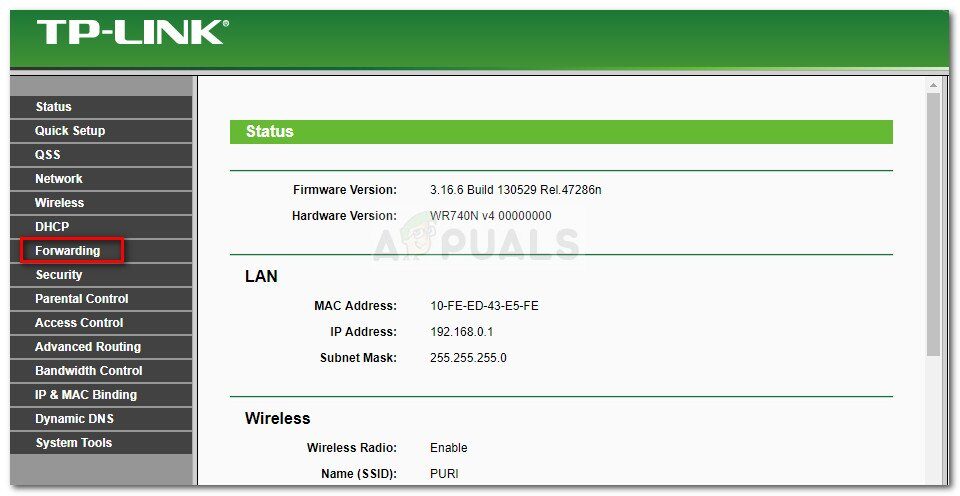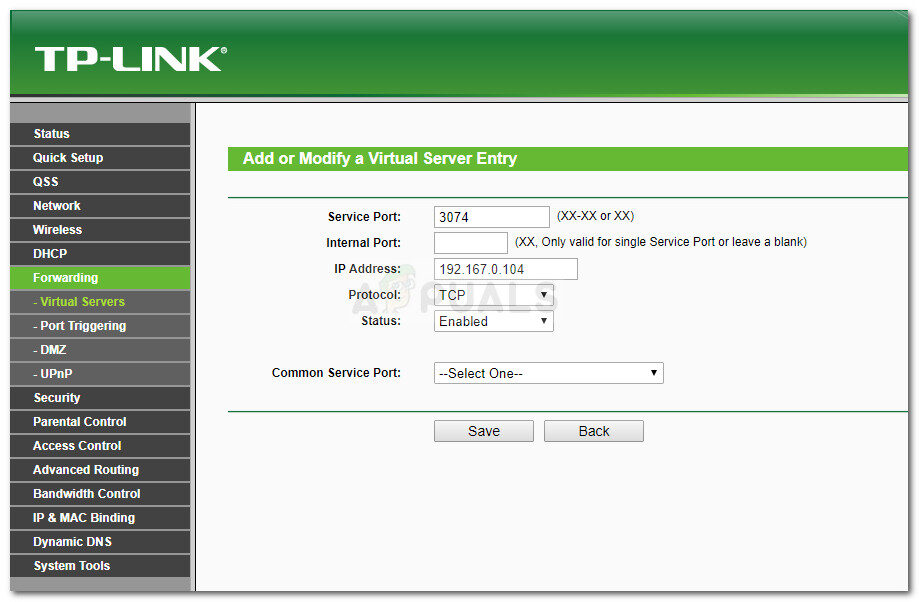Muitos jogadores de Monster Hunter: O mundo não pode encontrar amigos devido ao código de erro 50382 mw1. Este código de erro específico em todas as plataformas (PlayStation 4, Xbox One e Microsoft Windows). A maioria dos usuários afetados relata que o problema ocorre principalmente quando tentam fazer uma pesquisa de história junto com um ou mais amigos..
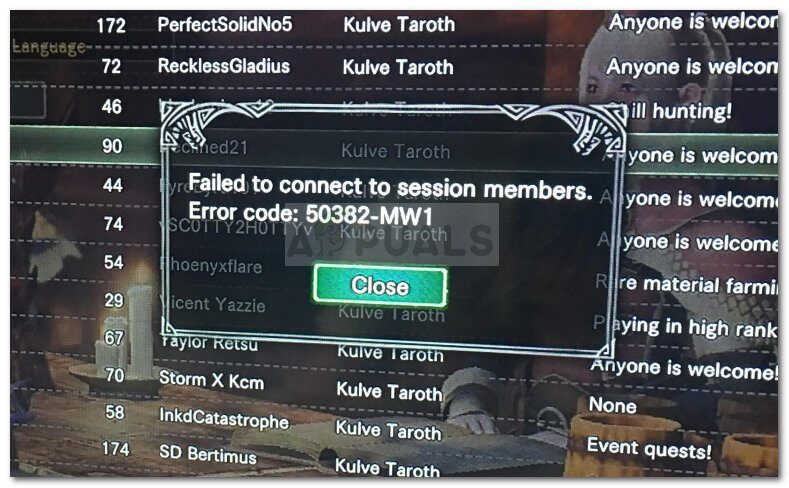
O que está causando o código de erro 50382 mw1?
Depois de pesquisar o tópico e examinar vários relatórios de usuários, conseguimos identificar alguns cenários que parecem disparar o código de erro 50382 mw1. Aqui está uma lista deles junto com uma explicação rápida:
-
UPnP não é compatível com o roteador: embora o jogo esteja configurado para usar UPnP (Plug and Play universal), se você tiver um roteador mais antigo, você pode precisar abrir manualmente algumas portas usadas pelo Monster Hunter.
-
A conexão Wi-Fi está desestabilizando a conexão de rede: Foi relatado que esse erro ocorre com frequência em laptops que possuem um cabo de rede e uma rede Wi-Fi conectadas ao mesmo tempo. Vários usuários relataram que o problema foi resolvido assim que desativaram a conexão Wi-Fi.
-
Os servidores Capcom devem estar sintonizados com a sua rede: no PC, pode ser necessário adicionar parâmetros de inicialização adicionais para garantir que o jogo Co-up esteja estável.
-
O ping máximo do navegador do servidor do jogo é muito alto: de acordo com vários relatórios de usuários, Espera-se que esse erro ocorra se a conexão de rede não for estável o suficiente para suportar as configurações padrão do Steam de 5000 pings / minuto.
Se você está tentando resolver este problema específico, Este artigo fornecerá uma série de etapas de solução de problemas. Aqui está uma coleção de métodos que outros caçadores de monstros: jogadores de todo o mundo em uma situação semelhante usaram para resolver o problema.
Observe que alguns dos métodos listados abaixo não se aplicam à sua situação, dependendo da plataforma onde o problema está localizado. Para melhores resultados, Siga os métodos abaixo na ordem em que são apresentados até encontrar uma solução aplicável que resolva o problema. Comecemos!
Método 1: desconecte a rede Wi-Fi (Apenas PC)
Se você encontrar o erro em um laptop usando uma conexão de rede com fio e sem fio, você pode querer desativar o componente Wi-Fi. Vários usuários em situação semelhante conseguiram resolver o problema desativando a conexão Wi-Fi.
Se o mesmo cenário se aplica a você, desative sua conexão Wi-Fi e veja se você pode se juntar a seus amigos no Monster Hunter: Mundo sem código de erro 50382 mw1.
Se você vir a mesma mensagem de erro repetindo, vá para o próximo método.
Método 2: Crie o atalho para a rede Steam com o parâmetro -nofriendsui (Apenas PC)
Vários usuários que encontraram este problema no Steam (PC) relatou que o problema foi corrigido após criar um atalho na área de trabalho do jogo Steam e usar vários parâmetros de inicialização.
Se você quer saber o que esses parâmetros fazem, forçar o cliente Steam a usar a interface de usuário Friends e o protocolo UDP / TCP antigo em vez do novo WebSocket.
Isso supostamente evita um problema que a Capcom tem com seus servidores e pode acabar resolvendo o Código de Erro 50382 mw1. Aqui está um guia rápido sobre como você pode criar um ícone na área de trabalho para Monster Hunter e adicionar dois parâmetros nofriendsui à sua fase de lançamento:
-
Abra Steam, clique com o botão direito em Monster Hunter: World e selecione Criar atalho na área de trabalho.
Observação: Se você não trouxe Monster Hunter: Mundo via Steam (você está usando uma cópia física), pule esta etapa completamente.
-
Clique com o botão direito no atalho da área de trabalho e escolha Propriedades.
-
A seguir, vá para a guia Atalho, onde começaremos a adicionar parâmetros à entrada de Destino. Para fazer isso, nós adicionamos $ 0027- nofriendsui -udp $ 0027 no final do campo Destino e clique em Aplicar.
Adicione os parâmetros -nofriendsui -udp ou -nofriendsui -tcp ao Monster Hunter: Atalho Mundial
-
Inicie o Monster Hunter World através do atalho que você criou e veja se o erro foi resolvido. Se você ainda receber o erro Código de erro 50382 mw1, repita o passo 3 novamente, mas desta vez adicione o parâmetro $ 0027-nofriendsui -tcp $ 0027 em vez disso e clique em Aplicar.
-
Reinicie o jogo e verifique se o mod foi bem sucedido. Sim, não é assim, role para baixo para o próximo método abaixo.
Método 3: mude o ping de navegação de matchmaking do jogo para 250
Alguns usuários conseguiram resolver o problema indefinidamente, modificando uma configuração embutida do Steam chamada Game Server Browser: Pings máximos / Minuto. Isso pode resolver o código de erro 50382 mw1 para aqueles que estão usando uma conexão de internet instável, facilitando o aparecimento de problemas de rede ao navegar em vários servidores de jogos.
Aqui está um guia rápido para alterar o ping de pesquisa de correspondência no jogo para 250:
-
Abra o Steam e vá para o Steam> Configuração (lado direito) usando a fita em cima.
-
No painel direito do menu Configurações, escolha no jogo.
-
Em seguida, vá para o fundo, onde diz “Navegador do servidor de jogo”: Pings máximos / minuto e alterar a configuração padrão (Automático (5000) uma 250.
Alterar o navegador do servidor de jogo: Mox pings / minuto para 250
-
Clique em OK para salvar suas alterações e, em seguida, inicie Monster Hunter: Mundo de novo para ver se você pode entrar na sessão do seu amigo. Se você continuar encontrando o mesmo problema, vá para o próximo método.
Método 4: encaminhando algumas portas em seu roteador
A Capcom recomenda oficialmente que você encaminhe algumas portas usadas pelo Monster Hunter: Mundial se você tiver problemas de conectividade ou instabilidade. Observe que os roteadores mais antigos não foram projetados para permitir a entrada de solicitações de rede. Portanto, encaminhar uma conexão de entrada para o jogo através do roteador pode melhorar muito a experiência de rede.
As etapas exatas para enviar as portas necessárias dependem muito do modelo e do fabricante do roteador.. Porém, Você pode seguir este guia como um guia aproximado das etapas que você precisa seguir para encaminhar seu Monster Hunter: Portos Mundiais:
-
Primeiro, você precisa descobrir o endereço do seu roteador. Existem algumas maneiras de fazer isso., mas vamos encontrar um método que seja gratuito e fácil. Abra uma janela de comando pressionando a tecla Windows + R, digite »cmd» e pressione Enter.
Execute a caixa de diálogo: cmd e pressione Enter
-
No prompt de comando, digite »ipconfig» e pressione Enter para obter um resumo do adaptador Ethernet. A seguir, role para baixo até o gateway padrão de sua rede de Internet conectada e copie-o. Este é o endereço do seu roteador.
-
Abra seu navegador e insira o endereço IP do roteador que você obteve anteriormente na barra de endereço e pressione Enter.
Acesse as configurações do seu roteador
-
Você será solicitado a inserir suas credenciais de login (nome de usuário + senhas). Se você mesmo não os mudou, você pode ter sorte usando padrões como o nome de usuário: admin e senha: admin ou nome de usuário: admin e senha: 1234.
Observação: o modelo do seu roteador pode ter credenciais padrão diferentes. Neste caso, realizar uma pesquisa online com a consulta »* modelo do roteador * + credenciais de login padrão »e você deve ser capaz de descobrir os valores padrão.
-
A seguir, você terá que descobrir o endereço IP do computador ou console executando o jogo. No Windows, você pode fazer isso facilmente seguindo o passo 1 e descobrir o IP no endereço IPv4. No Xbox One, você pode encontrar o endereço IP em Configurações> vermelho> Configuração avançada. A PS4, vá para as configurações> vermelho> Ver o status da conexão.
Encontre o endereço IP do computador em Endereço IPv4
-
Agora que você tem o endereço IP do dispositivo que executa o Monster Hunter, volte para as configurações do roteador e procure uma configuração de encaminhamento de porta (ou encaminhamento).
A seguir, abra as portas de conexão exigidas pelo mundo de Monster Hunter. Aqui está uma lista com as portas usadas pelo jogo de acordo com várias plataformas:
PC
TCP: 27015-27030,27036-27037 UDP: 4380,27000-27031,27036
Playstation 4
TCP: 1935,3478-3480 UDP: 3074,3478-3479
Xbox One
TCP: 3074 UDP: 88.500.3074.3544.4500
Salve as alterações em seu roteador, em seguida, mude para o dispositivo que está executando o jogo, abra Monster Hunter: Mundo e veja se o problema é resolvido.
Postagem Relacionada:
- ▷ Como faço para corrigir o código de erro “WS-37403-7” e PlayStation 4?
- ▷ Como corrigir o erro 5038f-MW1 do Monster Hunter World $ 0027 Não foi possível entrar $ 0027.
- ¿¿Kodi en PS4? A melhor alternativa para instalar
- O tipo PS4 NAT falhou
- ⭐ Como obter códigos de acesso EA gratuitos?
- ▷ Solução: HDMI sem sinal

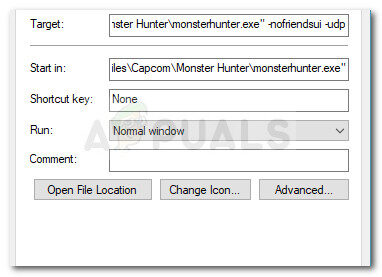 Adicione os parâmetros -nofriendsui -udp ou -nofriendsui -tcp ao Monster Hunter: Atalho Mundial
Adicione os parâmetros -nofriendsui -udp ou -nofriendsui -tcp ao Monster Hunter: Atalho Mundial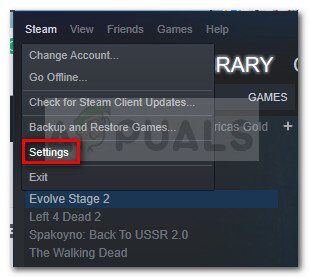
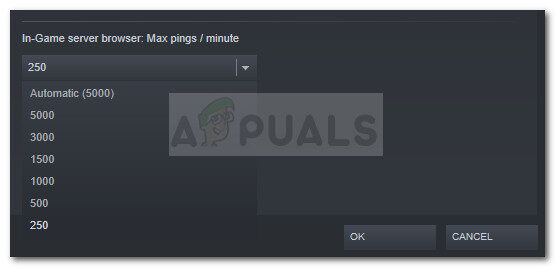 Alterar o navegador do servidor de jogo: Mox pings / minuto para 250
Alterar o navegador do servidor de jogo: Mox pings / minuto para 250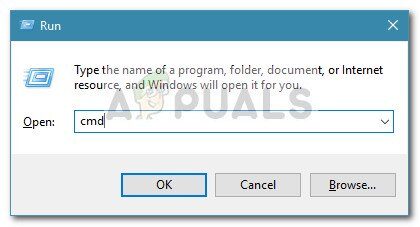 Execute a caixa de diálogo: cmd e pressione Enter
Execute a caixa de diálogo: cmd e pressione Enter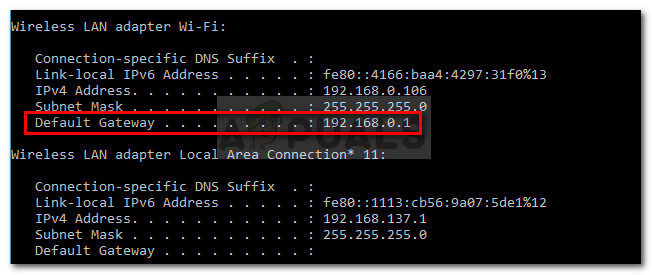
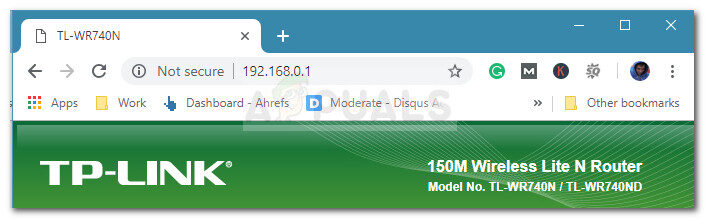 Acesse as configurações do seu roteador
Acesse as configurações do seu roteador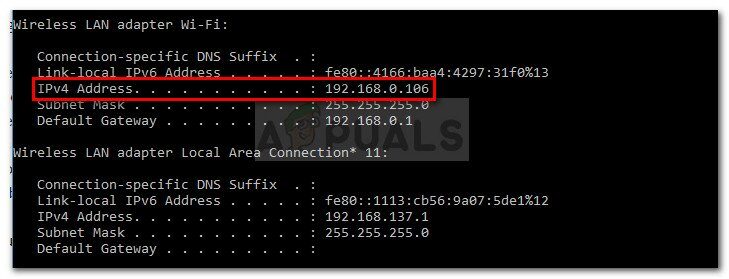 Encontre o endereço IP do computador em Endereço IPv4
Encontre o endereço IP do computador em Endereço IPv4